MForum.ru
В том числе, полное отключение проверки сертификатов.
Наверное, Вы слышали и читали, что нельзя получить полный доступ к системным папкам смартфона, работающего на ОС 9.1 и 9.2. Как часто Вам хотелось посмотреть, что же это за папки такие sys и private? Как часто Вам приходилось сталкиваться с тем, что надо почистить мусор или поставить, например, понравившийся шрифт, как Вы привыкли делать на младших ОС? Вам этого не хватало? А может, у Вас случалось так, что нет под рукой Вашего персонального сертификата, а есть интересная программа, но она требует подписи, а Вам так бы хотелось ее попробовать в работе прямо сейчас? А может, Вы пока еще просто не успели получить персональный сертификат? А установить без подписи программу невозможно. Установить папочным методом тоже запрещает защита ОС. Не беда, есть выход! Благодаря испанцу с ником FCA00000 мы можем получить этот доступ! Причем, метод получения этого доступа - софтовый, не нужны патчи и прошивки, метод, который, в случае Вашего желания, имеет обратную силу. Передумали? Все можно вернуть на свои места!
В данной статье описан этот софтовый метод получения полного доступа к системным папкам sys и private. Что дает этот метод? Он обеспечивает использование любых AllCapabilities (это и есть полный доступ программ к функциям OC) программами, которые ранее были запрещены защитой Symbian на ОС 9.1 и 9.2. При желании его можно иметь всегда! Или можно дать этот доступ только менеджеру файлов для полного доступа к файловой системе, открыв единожды все Capabilities в ОС и установив его с такими правами доступа.
А теперь перейдем непосредственно к инструкции.
Полный доступ к системным папкам смартфона на базе Symbian OS 9.x (первый способ)
Нам потребуется установить и проверить работу следующих приложений:
1. Установите на ПК программу Python и дополнительные модули для Python из архива:
2. Установите на ПК программу PC Suite.
3. Подключите смартфон к ПК через USB-кабель в режиме PC Suite.
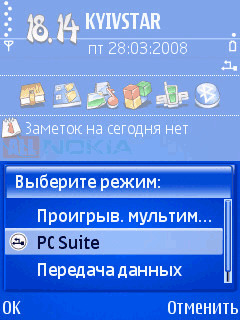
Запустится программа PC Suite. Если автозапуск не произошел, то запустите программу вручную. Телефон соединится с программой.
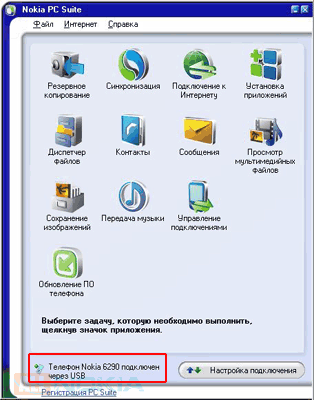
4. Теперь идем в Пуск -> Панель управления -> Система -> Оборудование -> Диспетчер устройств -> Порты: Находим название своего телефона и смотрим номер порта. Запоминаем его. В данном примере Nokia 6290 USB (COM12) номер порта 12 (не путать с модемом). Те, у кого номер порта не отображается, как показано на скрине, нажмите Свойства - Параметры порта - кнопка Дополнительно.
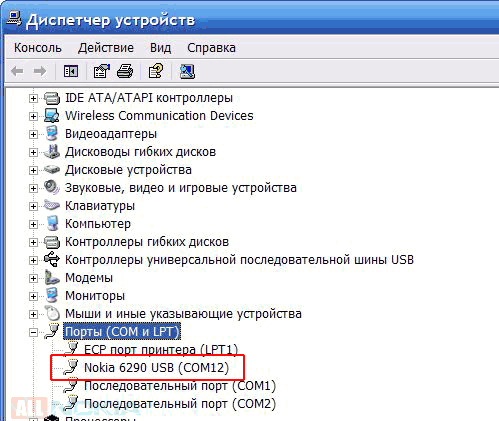
5. Скачать одноименный архив с набором описанных ниже программ для Вашей ОС:
Отредактируем файл скрипта:
В нашем примере СОМ порт был 12. Вписываем в скобках число 11. Нажимаем верхную вкладку File -> Save. Сохраняем наш отредактированный скрипт.
6. С помощью программы PC Suite устанавливаем приложение Х-plore v.1 21 в память телефона.
Заходим в установленное приложение. Меню -> Инструменты -> Настройки. Выставляем настройки на отображение всех скрытых дисков и файлов. Выходим из приложения.
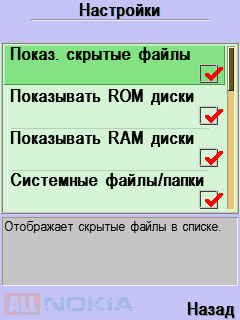
7. С помощью программы PC Suite устанавливаем приложения:
8. Закройте программу PC Suite, не отключая телефон от ПК.
9. Запускаем приложение TRK на телефоне.
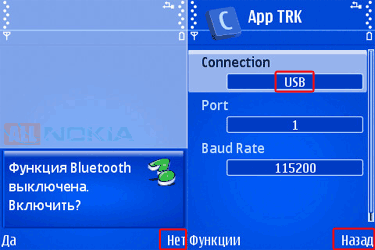
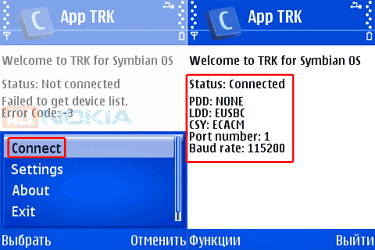
10. Владельцам смартфонов на базе ОС 9.1:
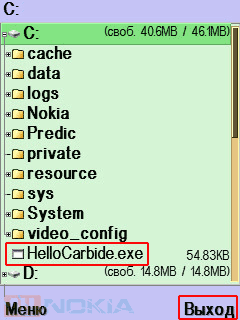
11. На ПК запускаем наш скрипт, который мы правили, двойным нажатием по нему.
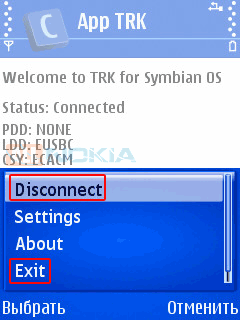
12. Теперь у нас открыт полный доступ к системе!
13. Распаковываем на ПК архив sys_x_plore.zip. С помощью программы PC Suite копируем папку sys из архива sys_x_plore в любую доступную Вам папку на диске Е (карта памяти), например, в папку Documents.
14. Запускаем приложение Х-plore на телефоне, находим в нем папку Documents на диске Е, в папке sys находим две папки - bin и hash. В них находятся файлы с именем X-plore.exe. Выбираем Меню -> Правка -> Переместить (либо нажмите горячую клавишу 2).
Внимание: Данный патч можно использовать только для версии Х-plore 1.21. Все другие версии программы, после применения этого патча, работать не будут!
15. Теперь приложение Х-plore имеет полный доступ ко всем папкам ОС!
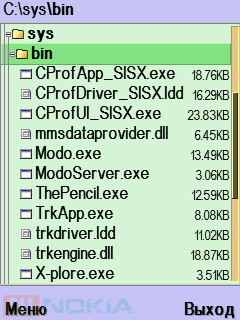
16. Распаковываем на ПК архив modo.zip. С помощью программы PC Suite устанавливаем приложение modo.sis в память телефона
17. С помощью программы PC Suite копируем папку sys из архива modo в любую доступную Вам папку на диске Е (карта памяти), например, в папку Documents.
18. Запускаем приложение Х-plore на телефоне, находим в нем папку Documents на диске Е, в папке sys находим две папки - bin и hash. В каждой из них находятся файлы с именем Modo.exe и ModoServer.exe. Выбираем Меню -> Правка -> Переместить (либо нажмите горячую клавишу 2).
19. Теперь приложение Modo имеет полный доступ ко всем папкам ОС!
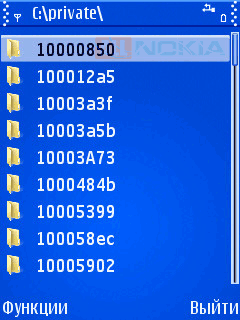
20. До перезагрузки Вашего смартфона полный доступ в системе для всех приложений открыт. После перезагрузки полный доступ к системе останется у программы Modo и частичный у X-plore (нет доступа на перезапись в некоторые системные папки, но доступ на чтение есть) Для того, чтобы Вы могли в любой удобный для Вас момент вернуть полный доступ для всех приложений без помощи ПК, выполним следующие действия:
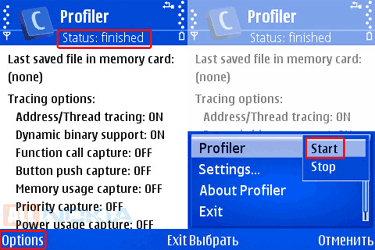
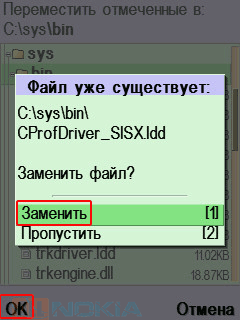
21. Теперь, когда Вам понадобится получить полный доступ, выполните следующие действия:
Первый способ:
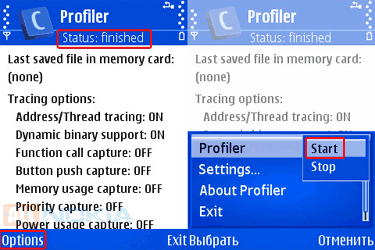

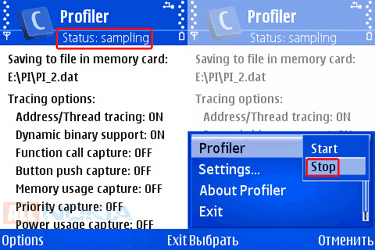
Второй способ: Этот способ более удобен, приемуществом является то, что действия выполняются в один клик, и для того, чтобы закрыть полный доступ в системе, не надо уже перегружать смартфон.
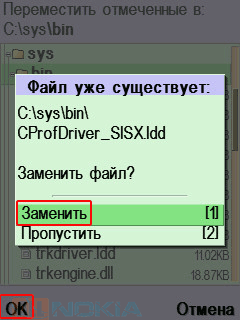
1) Запустите приложение CapsOn. Запускаем приложение Х-plore на телефоне, находим в нем папку Documents на диске Е, в папке находим файл с именем CProfDriver_SISX.ldd. Выбираем Меню -> Правка -> Копировать (либо нажмите горячую клавишу 1). Скопируйте файл CProfDriver_SISX.ldd из папки Documents в папку С:\sys\bin. Согласитесь на перезапись файла. Если перезапись будет отклонена, значит, приложение работает корректно и система не имеет полного доступа.
2) Запустите приложение CapsOff. Запускаем приложение Х-plore на телефоне, находим в нем папку Documents на диске Е, в папке находим файл с именем CProfDriver_SISX.ldd. Выбираем Меню -> Правка -> Копировать (либо нажмите горячую клавишу 1). Скопируйте файл CProfDriver_SISX.ldd из папки Documents в папку С:\sys\bin. Согласитесь на перезапись файла. Если перезапись файла произойдет, значит, приложение работает корректно и система опять имеет полный доступ.
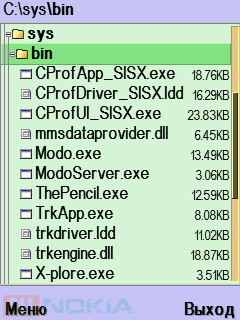
Если у Вас возникли проблемы при получении полного доступа данным способом, рекомендуем более простой и менее трудоемкий
Второй способ получения полного доступа к системным папкам смартфона на базе Symbian OS 9.x
1. Подключите смартфон к ПК через USB-кабель в режиме PC Suite.
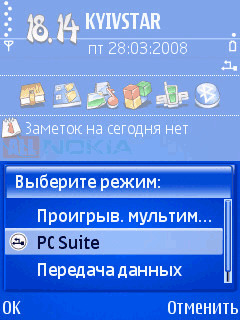
2. Теперь идем в Пуск -> Панель управления -> Система -> Оборудование -> Диспетчер устройств -> Порты: Находим название своего телефона и смотрим номер порта. Запоминаем его. В данном примере Nokia 6290 USB (COM12) номер порта 12 (не путать с модемом). Те, у кого номер порта не отображается, как показано на скрине, нажмите Свойства - Параметры порта - кнопка Дополнительно.
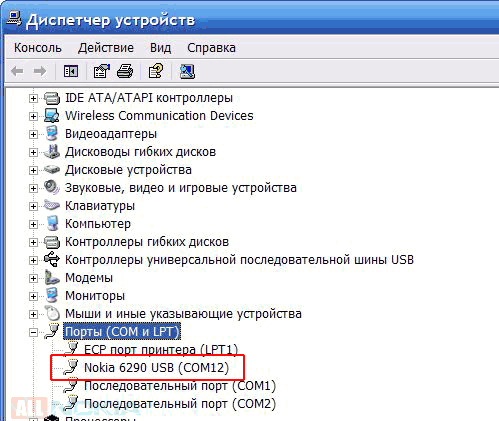
3. Скачать и распаковать на ПК архив с набором описанных ниже программ для Вашей ОС:
4. Скачать и распаковать на ПК архив :

5. С помощью программы PC Suite устанавливаем любой сторонний менеджер файлов, если у Вас ранее он не был установлен. Например, установите приложение .
Заходим в установленное приложение. Меню -> Инструменты -> Настройки. Выставляем настройки на отображение всех скрытых дисков и файлов. Выходим из приложения.
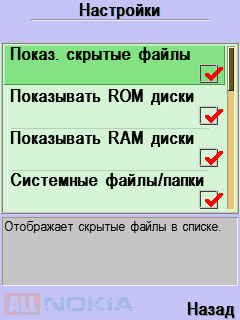
7. С помощью программы PC Suite устанавливаем приложения:
8. Закройте программу PC Suite, не отключая телефон от ПК.
9. Запускаем приложение TRK на телефоне.
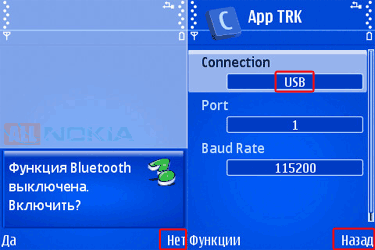
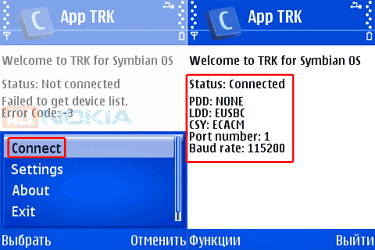
8. На ПК запускаем файл RPInstaller.exe.

В окне программы Вы будете наблюдать работу приложения. В случае удачной работы Вы увидите строки:
Success !!!
Patching capabilities
Disconnect
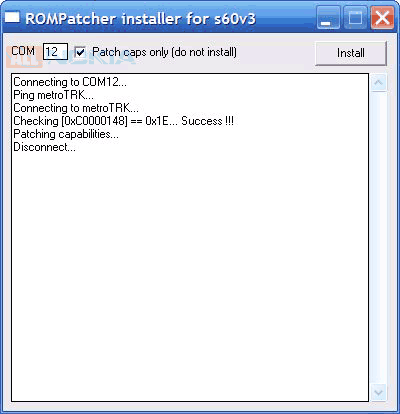
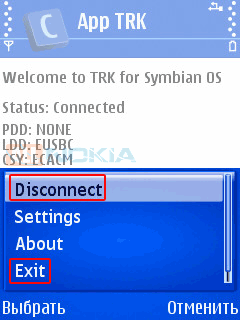
9. Теперь у нас открыт полный доступ к системе!
10. До перезагрузки Вашего смартфона полный доступ в системе для всех приложений открыт. После перезагрузки полный доступ к системе будет закрыт.
Для того чтобы Вы могли в любой удобный для Вас момент вернуть полный доступ для всех приложений без помощи ПК, выполним следующие действия:
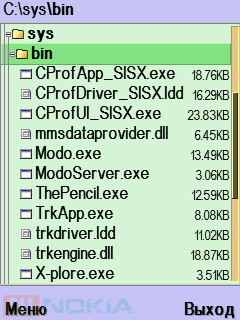
1) Запустите приложение CapsOn. Запускаем приложение Х-plore на телефоне, находим в нем папку Documents на диске Е, в папке находим файл с именем CProfDriver_SISX.ldd. Выбираем Меню -> Правка -> Копировать (либо нажмите горячую клавишу 1). Скопируйте файл CProfDriver_SISX.ldd из папки Documents в папку С:\sys\bin. Согласитесь на перезапись файла. Если перезапись будет отклонена, значит, приложение работает корректно и система не имеет полного доступа.
2) Запустите приложение CapsOff. Запускаем приложение Х-plore на телефоне, находим в нем папку Documents на диске Е, в папке находим файл с именем CProfDriver_SISX.ldd. Выбираем Меню -> Правка -> Копировать (либо нажмите горячую клавишу 1). Скопируйте файл CProfDriver_SISX.ldd из папки Documents в папку С:\sys\bin. Согласитесь на перезапись файла. Если перезапись файла произойдет, значит, приложение работает корректно и система опять имеет полный доступ.
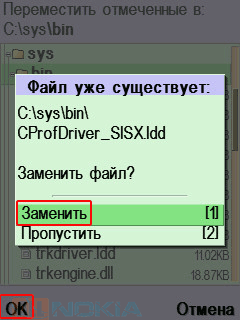
Теперь программу TRK можно удалить из телефона. Приложение ROMPatcher не устанавливалось в Ваш телефон, поэтому удаления не требует.
Рекомендация: Для того чтобы постоянно не подключать полный доступ для использования файлового менеджера для доступа к системным папкам, рекомендуем выполнить действия, описанные в статье . Это даст Вам возможность установить и использовать файловый менеджер с частичным полным доступом, не открывая полный доступ в системе.
Если у Вас нет возможности получить полный доступ описанными выше способами, есть еще один метод получения полного доступа, работающий в том числе и на новых прошивках, и на N93, не требующий использования ПК.
Итак,
Третий способ получения полного доступа к системным папкам смартфона на базе Symbian OS 9.x
1. Скачать архив, что приложен к статье, для своей ОС с набором описанных ниже программ и файлов:
Владельцам смартфонов на базе ОС 9.1 - скачать архив
Владельцам смартфонов на базе ОС 9.2 - скачать архив
Владельцам смартфонов N93 и N93i - дополнительно скачать архив
2. Устанавливаем приложение Х-plore в смартфон, если оно ранее не было установлено.
Если у Вас установлена версия Х-plore 1.21 и Вы не хотите менять ее на версию 1.22, то Вам необходимо скачать заранее патч для версии Х-plore 1.21 из раздела "Полный доступ к системным папкам смартфона на базе Symbian OS 9.x (первый способ)". Сам патч и описание его установки Вы найдете в этом разделе.
Если вы пользуетесь версией Х-plore 1.22, то Вам патч не требуется.
3. Распаковываем скачанный архив и копируем на карту памяти в удобную для Вас папку, например, в папку Documents, следующие файлы:
CProfDriver_SISX.ldd CapsOn CapsOff installserver.exe HelloCarbide.sisx 00000001 патч для Х-plore (если требуется)
4. Установливаем приложение HelloCarbide.sisx в память телефона, но не запускаем его.
5. Запускаем приложение Х-plore. Переходим на диск С, в папку С:\sys. Видим, что папка sys не имеет доступа
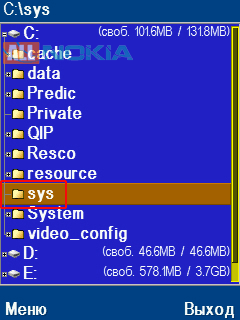
6. Х-plore не закрываем, а сворачиваем. Для этого необходимо воспользоваться кнопкой Меню, после нажатия на которую Х-plore свернется, а мы получаем доступ к меню смартфона. Переходим в меню к установленному приложению HelloCarbide и запускаем его.
Внимание: важно, Х-plore - не закрываем! А сворачиваем, воспользовавшись кнопкой Меню!
В приложении HelloCarbide идем в меню, нажимаем Функции -> Menu1.
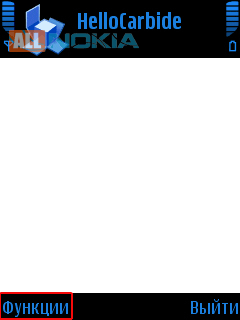
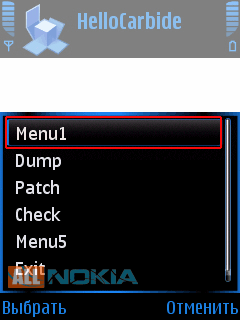
7. На экране появится запрос и две кнопки Да и Нет. На запрос отвечаем, нажав Да (если запросов будет несколько, то на все отвечаем, нажав кнопку Да, нажимаем до тех пор, пока HelloCarbide не самовыгрузится или смартфон не перезагрузится самостоятельно).
На смартфоне Е51 запрос был один. После нажатия кнопки Да, смартфон самостоятельно ушел в перезагрузку. Не пугаемся, ждем включения и продолжаем действия. Когда смартфон загрузится у Вас уже будет полный доступ. Идем в Меню и запускаем привычным образом приложение Х-plore.
Если приложение HelloCarbide просто закончит свою работу самовыгружением, то выполняем следующее:
На данном шаге у Вас уже есть полный доступ, но смартфон завис, работает только одно открытое приложение Х-plore. Переходим в Х-plore, используя длинное удержание клавиши Меню.
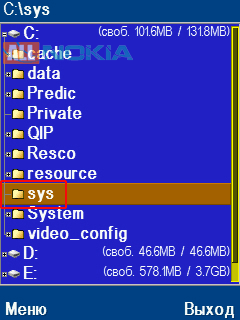

Видим, что доступ к системным папкам открыт!
8. В первую очередь копируем с карты памяти файлы CProfDriver_SISX.ldd и installserver.exe в папку С:\sys\bin. Если требуется патчить Х-plore (версию 1.21), то копируем патчи в sys\bin и sys\hash (подробнее об установке патча X-plore 1.21 можно прочесть в описании первого способа, п.14)
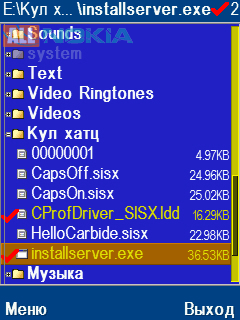
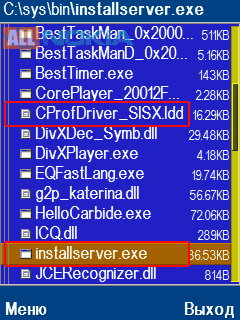
Пояснение: Если на этом шаге Вы выполняете копирование файла installserver.exe в папку С:\sys\bin, то после перезагрузки смарфона Вы сможете устанавливать любые приложения, как подписанные Вашим сертификатом, так и не подписанные вовсе. Смартфон просто будет игнорировать проверку сертификатов. В телефон нельзя будет установить лишь приложение, подписанное чужим сертификатом.
Владельцам смартфонов N93 и N93i не надо копировать файл CProfDriver_SISX.ldd в папку С:\sys\bin.
9. Переходим в папку C:\resource и создаем там вручную папку swicertstore, затем внутри созданной папки создаем папку dat. По созданному пути C:\resource\swicertstore\dat, в папку dat копируем с карты памяти файл 00000001. При помощи X-plore устанавливаем атрибут только для чтения файла 00000001, затем для папки dat, затем для папки swicertstore (подробнее можно прочесть в ).
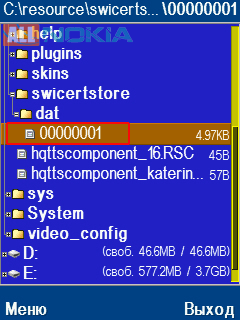
Пояснение: Если на этом шаге Вы выполняете копирование файла 00000001 в созданную папку C:\resource\swicertstore\dat, то после перезагрузки смарфона Вы сможете устанавливать любые приложения, подписанные сертификатом от leftup, не имеющим ограничений по Сapability, срок действия которого до 2028 года. Отсутствие ограничений по Сapability будет давать приложениям, подписанным таким сертификатом, те же права, что и имеет сама ОС, т.е., полный доступ ко всем функциям API. Установка атрибута Только для чтения не даст изменять ОС данный файл, а также не даст прав доступа на изменение файла в папках swicertstore и dat.
10. Перезагружаем смартфон.
11. Устанавливаем программы CapsOn и CapsOff. Удаляем приложение HelloCarbide из телефона.
Рекомендация: Перезагружаем еще раз смартфон для того, чтобы убедиться, что теперь доступ к системным папкам Вы будете получать с помощью приложения CapcOff.
Владельцам смартфонов N93 и N93i не надо устанавливать программы CapsOn и CapsOff. Соответственно пп. 12 пропустить.
12. Выполняем проверку. Убедимся, что приложения CapsOn и CapsOff закрывают и открывают доступ в телефоне:
Запускаем приложение Х-plore на телефоне. Скопируйте файл CProfDriver_SISX.ldd c карты памяти в папку С:\sys\bin. Согласитесь на перезапись файла. Если перезапись файла произойдет, значит, приложение работает корректно и система опять имеет полный доступ.
Запускаем приложение Х-plore на телефоне. Скопируйте файл CProfDriver_SISX.ldd c карты памяти в папку С:\sys\bin. Согласитесь на перезапись файла. Если перезапись будет отклонена, значит, приложение работает корректно и система не имеет полного доступа.

13. Установить любой удобный для вас файловый менеджер с Сapability allfiles. Такие приложения сейчас предлагают сами разработчики, например, Х-plore 1.22 или ActiveFile.
Пояснение: Установив такое приложение, Вы сможете иметь частичный доступ к системным папкам смартфона, даже не используя программу CapsOff. Полный доступ на чтение всех папок и частичный на редактирование.
Владельцам смартфонов N93 и N93i. установить менеджер файлов Modo, как альтернативу получения полного доступа к системным папкам и файлам. Это приложение после установки будет иметь полный доступ ко системным папкам как на чтение, так и на редактирование без использвания программы CapsOff.
Что мы получили:
Теперь Вы можете сами решать, что Вы выберете и что Вам удобней, то ли отказ от сертификатов, то ли использование сертификата для подписи приложений от leftup. Мы с Вами установили и то и другое. Опробовав и решив, что Вам удобней, можно удалить что-то одно.
Возможные проблемы и их решения:
Для ваших смартфонов приложения CapsOn и CapsOff не работают! Вам не надо копировать файл CProfDriver_SISX.ldd в папку С:\sys\bin. Не надо устанавливать приложения CapsOn и CapsOff. Для вас альтернативой открытию полного доступа может служить использование менеджера файлов Modo (имеет полный доступ к системным папкам) в паре с любым другим удобным для Вас менеджером файлов с Сapability allfiles (имеет частичный полный доступ).
И еще один метод получения полного доступа. Разница со вторым состоит в использовании приложения для ПК.
Четвертый способ получения полного доступа к системным папкам смартфона на базе Symbian OS 9.x (с использованием приложения Secman
1. Установите в память телефона – приложение, подходящее к Вашему смартфону в соответствии с приведённым списком:
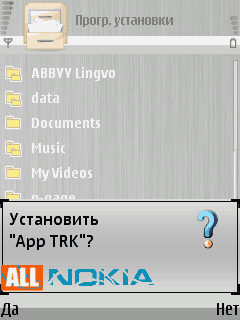
2. Заходим в только что установленное приложение, и на запрос о включении Bluetooth выбираем «нет».
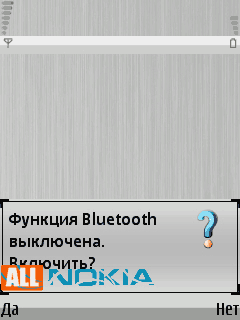
Теперь мы в программе видим сообщение:
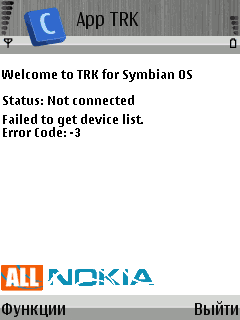
Нам нужно в настройках программы выбрать подключение через USB.
Для этого нажимаем «Функции» и заходим в «Settings».
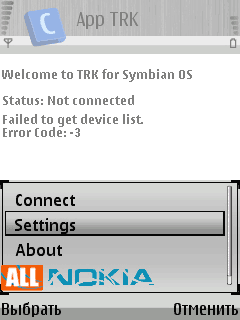
В настройках мы видим следующее:
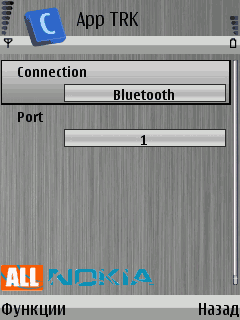
Нажимаем на «Connection» и выбираем USB:

После выбора USB нажимаем на кнопку «Назад» Манипуляции с TRK – приложением на этом завершены и приложение можно свернуть.
Внимание: на протяжении всех последующих манипуляций TRK – приложение должно быть свёрнуто (именно свёрнуто, а не выключено).
3. Подключаем смартфон в режиме PC Suitе.
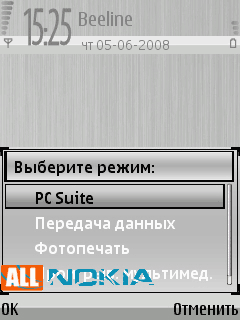
Затем разворачиваем свёрнутое нами TRK – приложение, нажимаем «Функции» и в них выбираем «Connect»
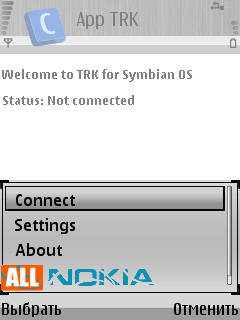
Когда соединение смартфона с компьютером пройдёт успешно, мы увидим:
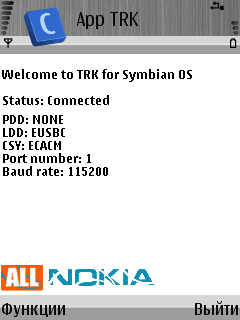
Далее сворачиваем программу, и приступаем к манипуляциям на компьютере.
4. Запускаем на компьютере программу Secman.exe, и видим следующее окно:
Нажимаем кнопку «Next». Программа предложит нам выбрать com - порт, к которому подключен смартфон. Ставим галочку напротив «Find Metro TRK port automatically» и программа автоматически будет искать порт, к которому подключён смартфон.
Нажимаем кнопку «Next». Началась установка на смартфон приложения Secman, в это время мы видим процесс его установки:
По завершению установки приложения Secman, мы увидим следующее окно:
Нажимаем кнопку «Finish». На этом манипуляции с компьютером завершены. Теперь можно отключать соединение смарфона с компьютером, а также закрыть свернутое TRK – приложение.
5. В папке «Мои приложения» появился ярлык Secman:
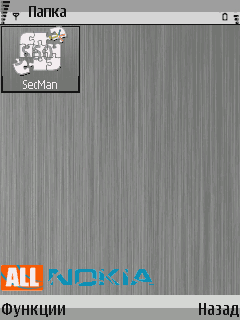
Заходим в приложение и видим следующее:
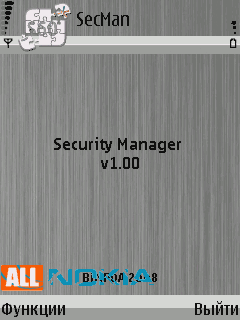
Далее нажимаем «Функции» и видим следующие пункты в меню:
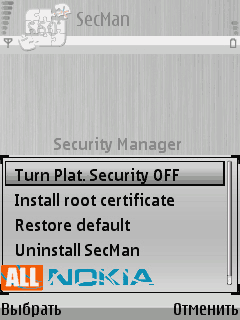
Нажимаем «Turn Plat. Security OFF» и видим следующее:
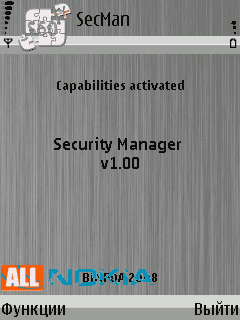
Полный доступ открыт!
Далее необходимо установить корневой сертификат, для этого нажимаем «Функции» и выбираем «Install root certificate».
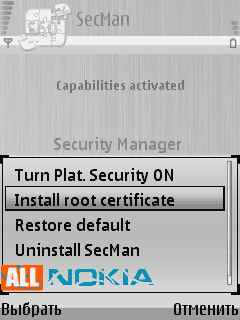
Появится уведомление о том, что корневой сертификат установлен:
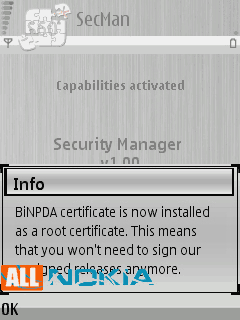
Нажимаем «ОК» и выходим из приложения. Полный доступ к файловой системе открыт, и будет до перезагрузки смартфона.
После перезагрузки для получения полного доступа необходимо зайти в приложение Secman и заново нажать на «Turn Plat Security OFF». Устанавливать корневой сертификат заново не нужно!
Теперь можно удалять TRK – приложение со смартфона.
Информация для владельцев телефонов N82 c 30 (последней) прошивкой: На данный момент ни один из вышеописанных способов не открывает полный доступ на ваших телефонах. Вам остается пока ждать нового решения по взлому.
- открывает доступ к системным папкам
Installserver.exe - дает возможность устанавливать приложения без подписи с максимальными правами.
, , , и для N71, если не подошел первый , ,
CapsOnOff и - управление доступом (CapsOff - включение доступа, CapsOn - отключение)
Возможные проблемы и их решения:
1. В инструкции используется Х-plore1.21. Для тех, кто по каким-то причинам не может его поставить, а имеет возможность использовать только 1.22, то рекомендуется скачать патч для этой версии Х-plore.
1.1
"делаю все по инструкции (3й способ), но когда доходит дело кидать в файлы в папку sys её просто нет на телефоне..."
Необходимо в настройках x-plore включить отображение скрытых и системных файлов и папок.
2. Для тех, у кого не открывают/закрывают доступ приложения CapsOff/CapsOn
Вархиве лежат теперь два одинаковых по названию файлах CProfDriver_SISX.ldd - один в корне архива, другой в самом архиве CapcLock. Для того, чтобы работали капсы - надо использовать тот, что лежит в папке CapcLock. Они разные!
Порядок действий, у кого стоит Профайлер и не работают капсонфоны:
0. Удалить CapsOff и CapsOn.
1. Перегрузить тел /закроется доступ/
2. При помощи модо скопировать файл CProfDriver_SISX.ldd, что лежит внутри архива CapcLock в С:\sys\bin. Согласится на замену /модо пишет в любую папку и закрытым уже теперь доступом/
3. Установите CapsOff, затем CapsOn.
4. Запустите CapsOff. Проверьте, есть ли доступ.
В случае, если опять нет доступа - перегружаем еще раз, опять копируем файл CProfDriver_SISX.ldd, тот, что лежит в папке CapcLock в С:\sys\bin. И пробуем запустить CapsOff
3.
"Все сделал по инструкции, а скрипт не работает, доступ не открылся"
Удалить драйвера и PCSuite. Почистить ПК . Установить более старые драйвера
4.
У кого не снимается защита в новой прошивке - надо ставить APPtrk не версии 2.8, а 2.7:
5. "При установке s60_3_1_app_trk_2_7.sisx выходит сообщение - "Невозможно установить. Компонент встроен." Что бы это значило?"
Доступ открывать только 3-им способом. Без вариантов.
Информация от
Описание содержимого папок в C:/private
Для удобства работы с содержимым этих папок рекомендуется использовать ярлыки в X-plore.
Установка неподписанных приложений
Понадобится Питон последней версии.
Делается установка файла в несколько шагов:
1. Скопировать все файлы из папки RESOURCE, находящейся в архиве, в C:RESOURCE телефона
2. Скопировать UnsignedInstaller.py с папки Python,находящейся в архиве в C:Python или E:Python телефона
3. Скопировать установочнный архив( .sis/.sisx) в корень флэшки.
4. Изменить в коде UnsignedInstaller.py эту строку
self.file = `E:myunsignedfile.sisx`
изменить на текущий адрес и имя файла, который нужно подписать (можно просто свой файл переименовать и кинуть в корень флешки)
5. запустить скрипт из питона.
Данный скрипт ставит программы на диск C:
Информация от

Скажите пожалуйста, а для нокиа 5800 с симбианом 9.4 подойдет сия процедура?
ZvezAlex 22.12.2008 18:46:
Скажите пожалуйста, а для нокиа 5800 с симбианом 9.4 подойдет сия процедура?
пока для него инструкций нет
и симбиан там 9.5
С уважением, Ольга, редактор MForum

Olyapka 23.12.2008 00:26:ZvezAlex 22.12.2008 18:46:пока для него инструкций нет
Скажите пожалуйста, а для нокиа 5800 с симбианом 9.4 подойдет сия процедура?
и симбиан там 9.5
С уважением, Ольга, редактор MForum
Olyapka 23.12.2008 00:26:ZvezAlex 22.12.2008 18:46:пока для него инструкций нет
Скажите пожалуйста, а для нокиа 5800 с симбианом 9.4 подойдет сия процедура?
и симбиан там 9.5
С уважением, Ольга, редактор MForum тогда как подписовать приложения
по всей видимости, пока никак
altair07 15.01.2009 00:45:altair07 15.01.2009 00:40:Olyapka 23.12.2008 00:26:ZvezAlex 22.12.2008 18:46:пока для него инструкций нет
Скажите пожалуйста, а для нокиа 5800 с симбианом 9.4 подойдет сия процедура?
и симбиан там 9.5
С уважением, Ольга, редактор MForumтогда как подписывать приложение
С уважением, Ольга, редактор MForum

Скажите, а это подходит для 9.3? Заранее спасибо!

Бугога
С помощью программы PC Suite устанавливаем приложение Х-plore v.1 21 в память телефона.
Я суда и зашла с той проблемой, что он не дает мне со своими долбаными сертификатами ни одно приложении залить. И при установки этого он тоже сослался на свои конченые, с позволения сказать, сертификаты.

Пфф, ничего не помогло. За неимением другого выбора воспользовалась последним способом, но X-plore он мне все равно закачать не дал - о5 сунул свой сертификат. Кажется скоро буду психовать...
Your beloved rubbish, какая модель смартфона у Вас?

Капец... мне ничего не помогло... абсолютно.. например "Четвертый способ" при установки того файлика, он написал естестена что он прилогается.. кароч не получилось.... По третьему способу - HelloCarbide.sisx установил, при выборе - МЕню1 - он выгружается... захожу назад (я не закрывал) в експлорер, сис папка не была открытой... Во втором способе - в ахриве для 9.2 был только s60_3_1_app_trk_2_7.sisx , но я почитал в конце , и установил его тоже, но и так же не получилось... начал матюкаться.... Ну первый способ тоже самое... App TRK не смог установить... Кароч люди.. хелп ми плиз.. уже около месяца на всех форумах я пытаюсь взломать свой тел...и ничего.... а личного сертификата у меня нет... и как сделать тоже не нашел.. точнее заказал, но понятно не сделали... Кто поможет мне ?... плиз... Мой моб.телефон Nokia N82 прошивка 31.0.016. я понимаю(я читал всё) что для этой прошивке не очень оно и подходит... но очень хотелось бы ... один парень взломал как то.... и у него даже не старая.. такая же... но по другой проге... хелп ми!((( с уважением ваш читатель....

Народ . спасибо , я взломал свой тел. (заказал серт, подписал нужную прогу, она всё сделала)
приложение HelloCarbide открывается. При нажатии Функции- Menu1 ничего не происходит, не появлется на экране запрос. Приложение просто закрывается. Что делать? Открывала 3 способом как и рекомендовали. Нокиа Е66 9,2
AlexeyDT 08.09.2009 02:05:
Народ . спасибо , я взломал свой тел. (заказал серт, подписал нужную прогу, она всё сделала)
Подписать сертификатом приложение - это не "взлом". "Взлом" смартфона - это когда у Вас есть доступ к системным папкам. Но мне тоже достаточно того, что я подписываю приложения личным сертификатом.
>>![]() ,
,  >>
>>
Сайран 19.11.2009 14:43:
приложение HelloCarbide открывается. При нажатии Функции- Menu1 ничего не происходит, не появлется на экране запрос. Приложение просто закрывается. Что делать? Открывала 3 способом как и рекомендовали. Нокиа Е66 9,2
Попробуйте другими способами.
>>![]() ,
,  >>
>>

Ну помогите же мне кто нить, целый день головую ломаю.
Stinger 19.11.2009 15:04:
Попробуйте другими способами.
>>,
>>
ну тогда наверно только завтра. а то терпения уже нет.
Сайран, лично мне хватает того, что подписываю приложения личным сертификатом :) Всё, что надо, в смартфоне работает. Лишнего не устанавливаю, только необходимые и нужные программы, которые часто использую!
>>![]() ,
,  >>
>>

Приветствую всех! Хм, так понимаю открывая данными процедурами доступ в сис.папки я и получаю что то личной "открывашки" так? Или вообще просто проще взять и не мучаясь заказать сертификат?
Сайран 20.11.2009 07:39:
Приветствую всех! Хм, так понимаю открывая данными процедурами доступ в сис.папки я и получаю что то личной "открывашки" так? Или вообще просто проще взять и не мучаясь заказать сертификат?
Привет! Читали же "шапку" темы, этой темы? Там написано для чего нужен доступ к системным папкам. Открыв доступ к ним Вы сможете устанавливать файлы требующие подписи сертификатом, не имея этого сертификата.
>>![]() ,
,  >>
>>
![]() >><<
>><<

Привет всем! подскажите в случаи если не правильно взламывать сертификат на нокия Е65, можно ли вернуться к заводским установкам обратно? хотелось бы чтоб еще немножко поработал апарат. И если у кого то есть по инструкции с картинками последовательности шагов установки пришлите пожалуйста. За ранее благодарен, а то я в компьютере никак. мой адрес (remintong@mail.ru.)

N82 по 4-му способу все получилось с 1-го раза! СПАСИБО!!!!!

bobbyp 03.04.2009 01:29:
Скажите, а это подходит для 9.3? Заранее спасибо!
присоединяюсь, ответьте пожалуйста

sos!!! очень нужна помощь

пожалуйста помогите восстановить удаленные смс

Здравия всем! Народ, не ебите себе мозги о вышеописанной ситуации! Заходите по этой ссылке и делайте так как указано на этом сайте! У меня все заработало!!! Отвечаю за слова!
11.04. [Новинки] Анонсы: Oppo Find X8s и Find X8s+ на базе Dimensity 9400+ представлены официально / MForum.ru
11.04. [Новинки] Анонсы: Представлен Oppo Find X8 Ultra с улучшенными двумя телеобъективами 50 МП / MForum.ru
10.04. [Новинки] Слухи: Realme Neo 7 Pro с Dimensity 9400e могут представить в мае / MForum.ru
10.04. [Новинки] Слухи: Раскрыты ключевые спецификации Honor Power / MForum.ru
09.04. [Новинки] Анонсы: Moto G Stylus (2025) представлен официально / MForum.ru
09.04. [Новинки] Анонсы: Infinix Note 50s 5G – самый тонкий телефон в Индии с дисплеем AMOLED 144 Гц / MForum.ru
08.04. [Новинки] Анонсы: Стильные смарт-часы Huawei Watch Fit 3 представлены официально / MForum.ru
08.04. [Новинки] Слухи: Realme Narzo 80 Pro 5G и Narzo 80x 5G готовятся к анонсу / MForum.ru
08.04. [Новинки] Слухи: Vivo T4 получит Snapdragon 7s Gen 3 и яркий AMOLED-дисплей / MForum.ru
07.04. [Новинки] Анонсы: Redmi Buds 7S представлены официально / MForum.ru
04.04. [Новинки] Анонсы: Honor Play 60 и Play 60m представлены официально / MForum.ru
04.04. [Новинки] Слухи: Раскрыт дизайн Motorola Razr 60 и Razr 60 Ultra / MForum.ru
03.04. [Новинки] Слухи: Samsung работает над более доступным складным смартфоном / MForum.ru
03.04. [Новинки] Слухи: Honor работает над смартфоном с АКБ емкостью 8000 мАч / MForum.ru
02.04. [Новинки] Анонсы: Motorola Edge 60 Fusion представлен с изогнутым дисплеем и рейтингом IP69 / MForum.ru
02.04. [Новинки] Анонсы: Lava Bold 5G за 11 рупий представлен официально / MForum.ru
01.04. [Новинки] Анонсы: Vivo V50e получил мощную фоточасть и выдержал 42 000 падений / MForum.ru
01.04. [Новинки] Анонсы: Представлены Vivo Y300 Pro+ и Y300t с емкими АКБ / MForum.ru
01.04. [Новинки] Анонсы: Poco F7 Pro на базе Snapdragon 8 Gen 3 представлен официально / MForum.ru
31.03. [Новинки] Анонсы: Poco F7 Ultra – первый смартфон бренда на флагманском чипсете / MForum.ru